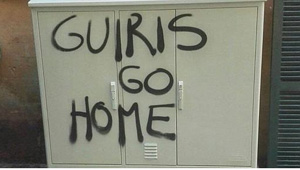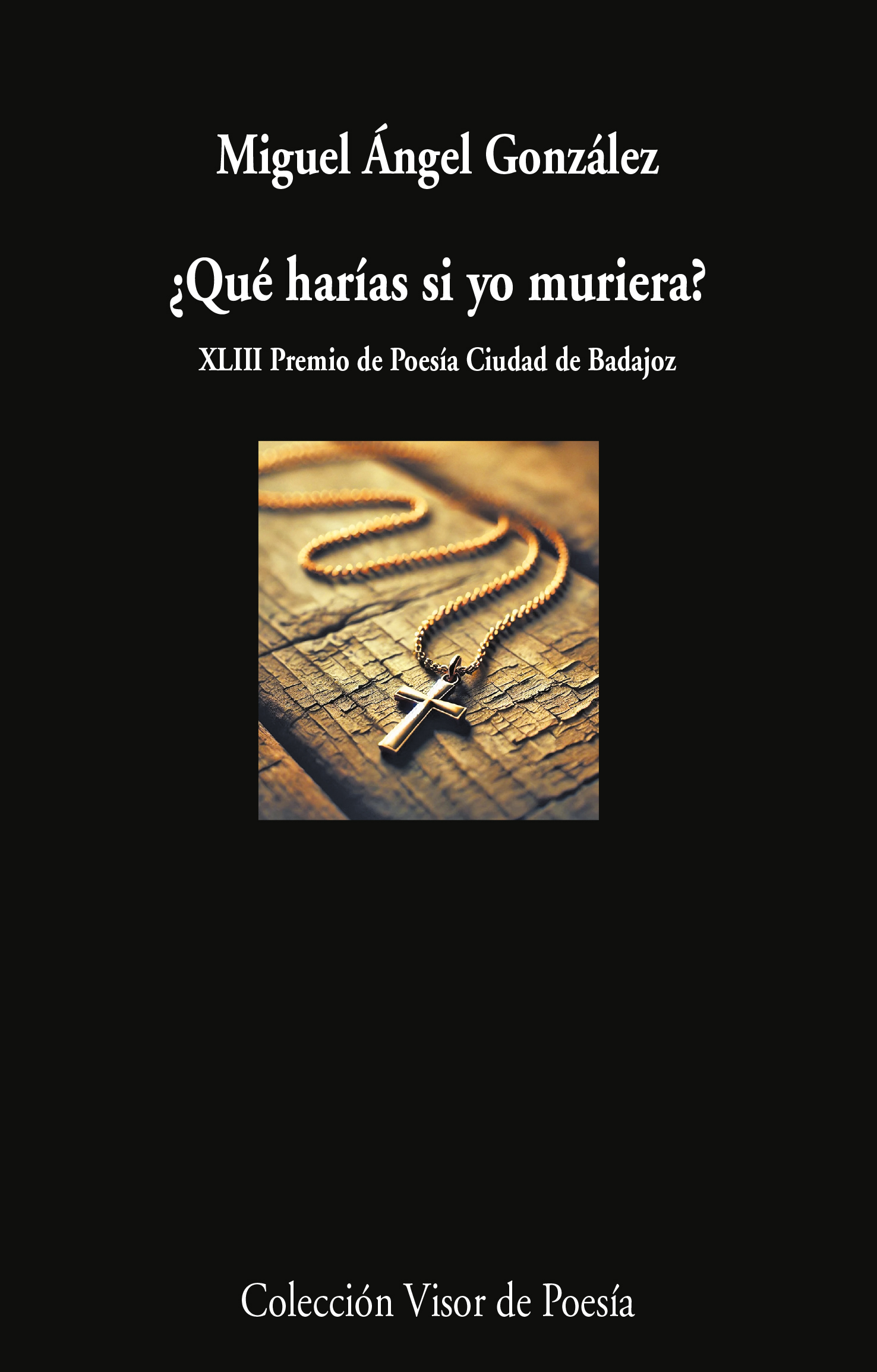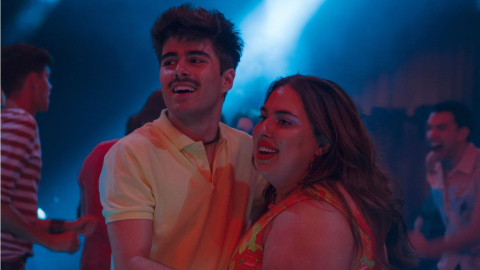Cómo acceder y gestionar tus contactos en el Apple Watch: Guía completa
Descubre cómo acceder, sincronizar y administrar contactos en tu Apple Watch paso a paso.

¿Cómo se sincronizan los contactos entre el iPhone y el Apple Watch?
En la práctica, el Apple Watch refleja todos los contactos que tienes almacenados en tu iPhone. Cuando añades, editas o eliminas un contacto en el teléfono, este cambio se transmite automáticamente al reloj, gracias a la sincronización que realiza el propio sistema operativo sin que tengas que hacer nada extra.
La clave está en cómo tienes configuradas tus cuentas de contactos. Si en tu iPhone gestionas contactos a través de varias cuentas, como iCloud, Gmail, Outlook o cuentas profesionales (LDAP, CardDAV…), estos contactos aparecerán o no en el Apple Watch en función de los ajustes de sincronización y de la cuenta predeterminada para nuevos contactos. En muchos casos, vale la pena revisar y unificar la gestión de contactos desde una única cuenta (preferiblemente iCloud) para evitar duplicados y problemas de acceso desde el reloj.
Antes de seguir, si estás poniendo orden en tu Apple Watch puede que te interese esta guía definitiva sobre la gestión de apps: La guía definitiva para organizar tus apps en el Apple Watch.
Configuración detallada de las cuentas de contactos en iPhone (y su impacto en el Apple Watch)
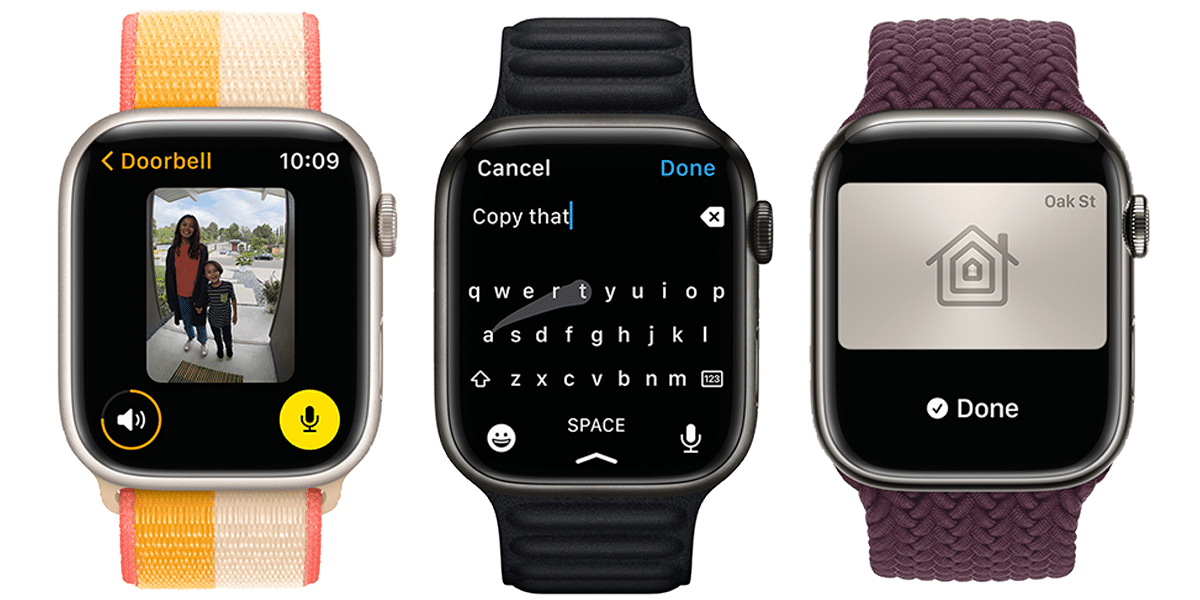
Para asegurarte de que todos tus contactos están disponibles en el Apple Watch, revisa la configuración de cuentas desde tu iPhone:
- Abre Ajustes y entra en “Contactos”.
- Pulsa en “Cuentas” o “Cuentas de contactos”.
- Revisa las cuentas añadidas (iCloud, Gmail, Outlook, etc.).
- Para añadir una nueva, selecciona “Añadir cuenta” y sigue los pasos según el proveedor.
Dentro de cada cuenta puedes activar o desactivar la opción de sincronización de contactos. Si desactivas la opción, los contactos de esa cuenta se borrarán del dispositivo. Por tanto, para verlos en el reloj, asegúrate de que la opción “Contactos” está activa para la cuenta deseada.
Además, puedes escoger qué cuenta es la predeterminada para añadir nuevos contactos. Esto es vital cuando tienes varias cuentas y quieres evitar líos: ve a Ajustes > Contactos > Cuenta predeterminada y selecciona la que prefieras (por ejemplo, iCloud).
¿Dónde se encuentran los contactos en el Apple Watch?
El acceso a los contactos en el Apple Watch es sencillo y directo. Aquí tienes las dos rutas principales:
- Mediante la app “Contactos”: Solo tienes que pulsar la Digital Crown (el botón circular lateral) para ver el menú de aplicaciones y seleccionar la app “Contactos”. Aquí podrás buscar y seleccionar el contacto que quieras.
- Desde la app “Teléfono”: Por si prefieres hacer una llamada directa o enviar un mensaje rápido, entra en la app Teléfono y accede al listado de contactos asociados.
El listado que aparece es el mismo que tienes en tu iPhone, siempre y cuando la sincronización funcione correctamente. Desde aquí puedes ver la información básica de tus contactos y realizar diferentes acciones.
Opciones de gestión de contactos en el Apple Watch
El Apple Watch permite manejar tus contactos de diferentes maneras, dándote gran versatilidad para adaptarse a lo que necesitas en cada momento. Estas son las principales opciones a tu alcance:
Añadir un nuevo contacto desde el propio reloj
Añadir un contacto directamente desde el Apple Watch es posible y muy práctico en situaciones en las que no tienes el iPhone cerca. El proceso es simple:
- Entra en la app “Contactos”.
- Selecciona el icono para añadir contacto (suele aparecer con el símbolo + o “Add”).
- Introduce la información básica, como nombre, número y correo electrónico.
- Guarda el nuevo contacto pulsando el icono de check o aceptar.
El contacto se añadirá automáticamente a tu cuenta principal y se sincronizará con el iPhone y otros dispositivos asociados con la misma cuenta.
Editar un contacto
Si necesitas modificar los datos de un contacto desde el Apple Watch:
- Accede a la app “Contactos”.
- Elige el contacto deseado.
- Desliza hacia arriba para ver la opción “Editar”.
- Modifica los datos necesarios y guarda los cambios.
Todas las ediciones realizadas desde el reloj se actualizarán en el resto de dispositivos sincronizados.
Eliminar un contacto desde el Apple Watch
Borrar un contacto es tan sencillo como:
- Seleccionar el contacto en la app “Contactos”.
- Deslizar hacia arriba hasta encontrar la opción “Eliminar contacto”.
- Confirmar la eliminación.
Una vez eliminado, el contacto desaparecerá también del iPhone y de todas las cuentas vinculadas.
Realizar llamadas, enviar mensajes y correos desde el reloj
El Apple Watch facilita la comunicación sin tener que recurrir constantemente al iPhone. Al seleccionar cualquier contacto, tendrás a tu alcance varias opciones:
- Llamada telefónica: Pulsa el icono del teléfono para llamar directamente desde tu muñeca.
- Mensaje: Selecciona el icono de mensaje para enviar un SMS o iMessage.
- Correo electrónico: Si tienes la app Mail configurada, puedes iniciar un correo al contacto.
Cabe destacar que no todas las opciones están activas en todos los modelos de Apple Watch o configuraciones regionales. Por ejemplo, si el Apple Watch está enlazado mediante la función “Apple Watch For Your Kids”, algunas funciones estarán limitadas.
Compartir información de contacto con NameDrop
Una de las novedades que más ha revolucionado la gestión de contactos en el Apple Watch es NameDrop. Esta función permite intercambiar datos de contacto rápidamente entre dispositivos Apple compatibles, simplemente acercándolos.
Para utilizar NameDrop:
- Asegúrate de que ambos dispositivos tienen al menos iOS 17.1 y watchOS 10.1.
- Acerca tu Apple Watch a otro Apple Watch (Series 7 o posterior, Watch SE 2ª gen, Ultra) o a un iPhone compatible.
- Aparecerá en pantalla la opción de elegir qué número o correo compartir y el Póster de contacto.
- Puedes seleccionar “Continuar” para compartir tu información o “Solo recibir” si solo quieres guardar el contacto ajeno.
Para que NameDrop funcione, debes tener correctamente configurado tu propio perfil o “Mi tarjeta” en la app Contactos. Los contactos recibidos se guardarán automáticamente en la app del dispositivo.
Solución de problemas comunes de sincronización
En ocasiones, pueden surgir problemas con la sincronización de contactos entre el iPhone, iCloud y el Apple Watch. Aquí tienes algunos pasos útiles para resolverlos:
- Comprueba el estado del sistema de iCloud: Si los servicios de iCloud están caídos o en mantenimiento, es probable que la sincronización no funcione temporalmente.
- Verifica que tanto el iPhone como el Watch están actualizados y conectados a la misma cuenta de Apple.
- Activa la sincronización de contactos en Ajustes > Apple ID > iCloud > Contactos.
- Comprueba la fecha y hora: Es importante que ambos dispositivos estén correctamente ajustados a la misma zona horaria.
- Fuerza la actualización: En la app Contactos, desliza hacia abajo para refrescar la lista.
- Restablece los datos de sincronización: Desde la app Watch en el iPhone, ve a “Mi Reloj” > “General” > “Restablecer” > “Restaurar datos de sincronización”. Esto eliminará temporalmente los contactos y calendarios del Watch y forzará una nueva sincronización desde cero.
Si los contactos siguen sin sincronizarse, revisa en la app Contactos si tienes varias cuentas y cuál de ellas es la principal. También puedes importar archivos vCard o cambiar tu cuenta predeterminada de contactos a iCloud para centralizar toda la información y evitar líos con cuentas de terceros como Gmail o Exchange.
Gestión de contactos para familias o para Apple Watch configurados para familiares
El Apple Watch permite configurarse para miembros de la familia que no tienen su propio iPhone, a través de la función “Apple Watch For Your Kids”. Esto es ideal para gestionar la seguridad y las comunicaciones de niños o personas mayores.
Desde el iPhone que usaste para configurar el Apple Watch del familiar, podrás modificar varias opciones:
- Abre la app Watch en el iPhone principal.
- Pulsa en “Todos los relojes” y selecciona el reloj familiar.
- Desde aquí puedes gestionar ajustes de salud, Apple Pay (con restricciones), notificaciones o límite de uso de apps.
Es importante tener en cuenta que algunas funciones están restringidas en el modo familiar. Por ejemplo, la sincronización de contactos puede verse limitada y ciertas apps o servicios (como ECG, detección de caídas, historial cardiaco, etc.) no estarán disponibles para menores de 13 o 18 años, según la función.
Esto no impide que los contactos principales (padres, madres, tutores) puedan gestionarse y sincronizarse, facilitando la comunicación e incrementando la seguridad.
Sistemas de ordenación, visualización y borrado de contactos en iPhone
La app Contactos de iPhone te permite personalizar cómo se muestran tus contactos, y estos cambios se reflejan en el Apple Watch. Puedes decidir si prefieres ordenarlos alfabéticamente por nombre o apellido, y el formato de visualización en las apps de Mail, Mensajes y Teléfono.
- Ordenar por: Elige entre ordenar por nombre o apellido.
- Orden de visualización: Decide si prefieres ver el nombre antes o después del apellido.
- Nombre corto: Personaliza cómo aparece el nombre en diferentes apps.
Si quieres eliminar un contacto definitivamente:
- Abre la app Contactos en tu iPhone.
- Pulsa el contacto a borrar y selecciona “Editar”.
- Desplázate hasta abajo y toca “Eliminar contacto”.
- Confirma la eliminación.
Recuerda que eliminar un contacto lo elimina de todos los dispositivos conectados a la misma cuenta. Ten especial cuidado si tienes sincronización con cuentas de empresa o educación.
Sincronización de contactos y problemas específicos con iCloud y terceros
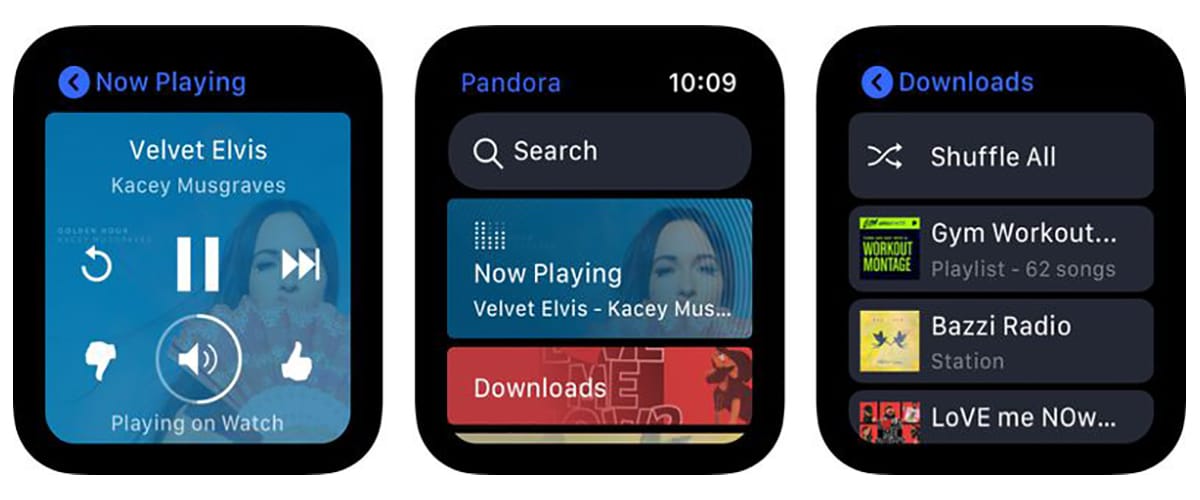
Si tienes cuentas de terceros (Gmail, Yahoo, Exchange, etc.), es habitual que los contactos no aparezcan correctamente en el Apple Watch. Para evitarlo, te conviene centralizar la gestión en iCloud. Si quieres mover contactos de otra cuenta a iCloud:
- Exporta los contactos de la cuenta de origen como vCard.
- Accede a iCloud.com desde un navegador y entra en la sección Contactos.
- Importa la vCard y, desde ese momento, todos los dispositivos Apple sincronizarán esos contactos.
En dispositivos Windows, si usas Outlook con iCloud, asegúrate de tener la última versión de ambas aplicaciones y desactiva/reactiva la sincronización cada vez que haya actualizaciones pendientes.
Dominar la gestión de contactos en el Apple Watch te ahorra tiempo y frustraciones, facilita la comunicación y garantiza que siempre tendrás la información correcta a mano. Tanto si eres usuario individual como si gestionas dispositivos para toda la familia, seguir estos consejos y entender bien las opciones de sincronización te permitirá sacar el máximo partido a tu reloj. Ahora ya sabes cómo acceder a tus contactos, editarlos, añadir nuevos o compartirlos con otras personas en cuestión de segundos, estés donde estés.







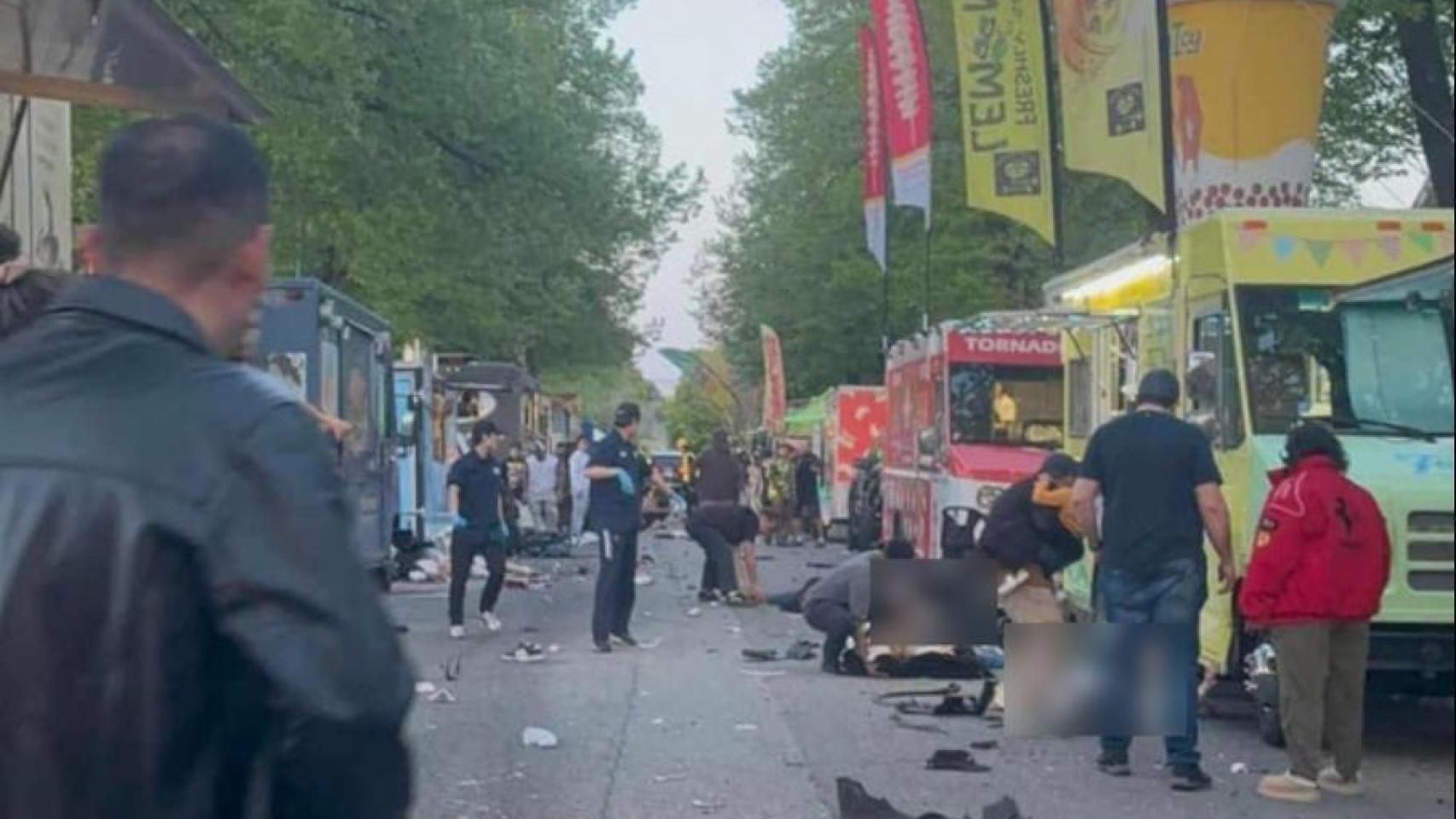


































.jpg)